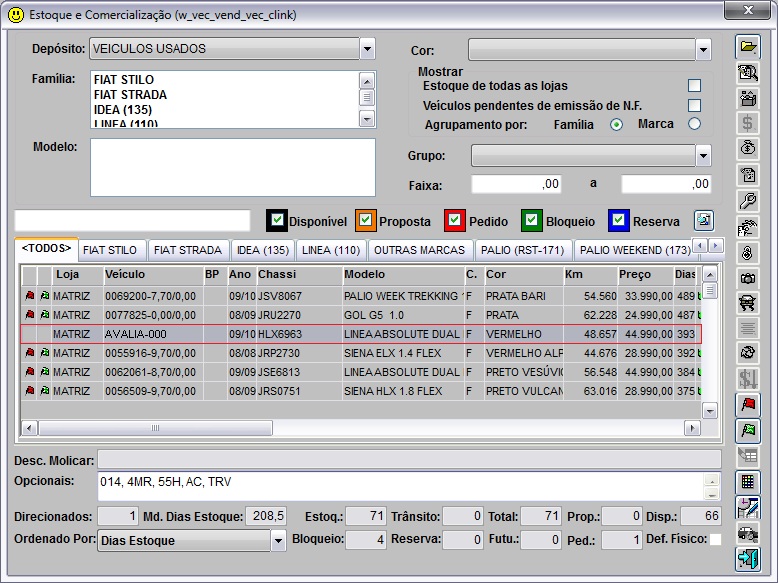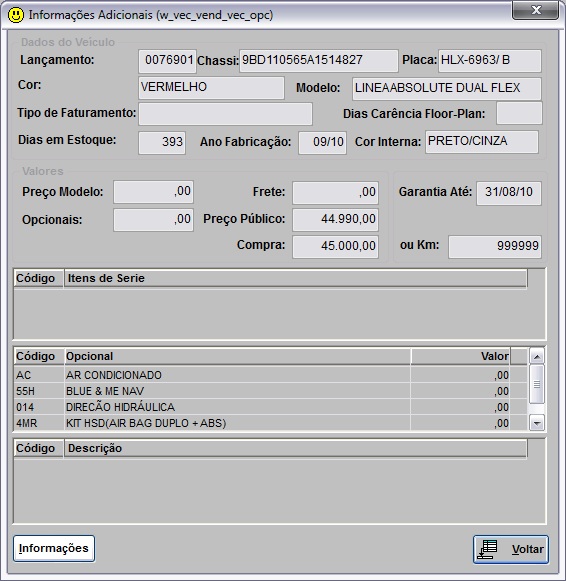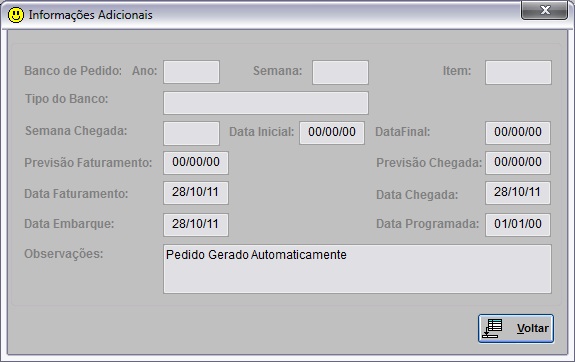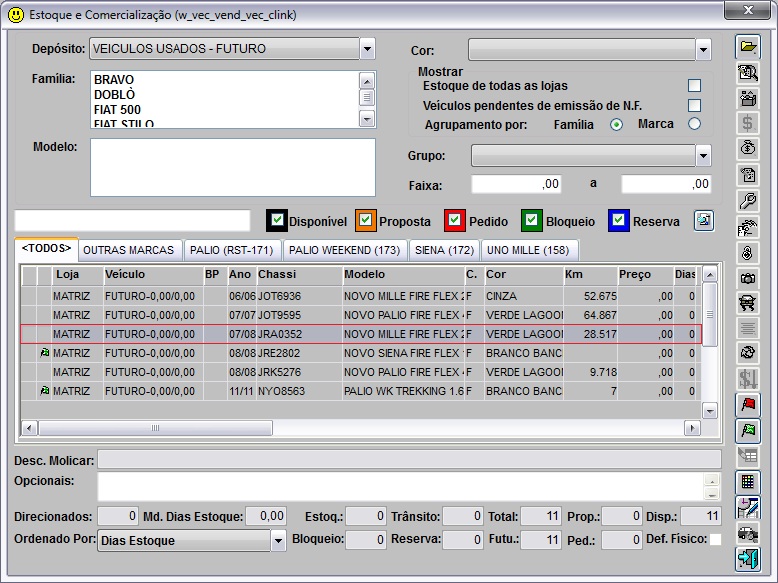De Dealernet Wiki | Portal de SoluÓÐo, Notas TÕcnicas, Vers¾es e Treinamentos da AÓÐo InformÃtica
CRM
Chamamos de Estoque Virtual todos os veûÙculos que sûÈo avaliados na concessionûÀria e podem aparecer na tela de Estoque e ComercializaûÏûÈo. Estes veûÙculos aparecem como Avaliado e Futuro.
AVALIADO: veûÙculo que nûÈo ûˋ utilizado como forma de pagamento de uma venda. Pode ser selecionado como veûÙculo de interesse de um cliente e a concessionûÀria pode intermediar sua venda.
1. Para visualizar este veûÙculo, ûˋ necessûÀrio:
- a) fazer avaliaûÏûÈo do veûÙculo (ver tû°pico AvaliaûÏûÈo de Usados).
b) o sistema deve ser configurado para que o veûÙculo avaliado seja visualizado na tela de Estoque.
2. Na tela de estoque o veûÙculo aparece como AVALIA;
O processo ûˋ o seguinte: o cliente vai û concessionûÀria interessado em um veûÙculo novo. Faz uma simulaûÏûÈo de compra, utilizando o veûÙculo usado como entrada.
Este veûÙculo ûˋ avaliado e cadastrado no banco de dados pela tela de estoque virtual de usados; ficando sob controle dos vendedores.
Quando outro cliente vai û concessionûÀria interessado em um veûÙculo usado e nûÈo encontra aquele com as caracterûÙsticas que deseja, o vendedor consulta o estoque virtual de usados. Se tiver o veûÙculo, a concessionûÀria intermûˋdia a venda, compra e repassa.
Nota:
-
Caso o parûÂmetro Bloqueia Estoque VeûÙculo para Tipo de Vendedor esteja configurado com Valor Sim e o usuûÀrio de veûÙculos novos tentar consultar um veûÙculo usado, o sistema impede a visualizaûÏûÈo do estoque e mostra a mensagem "Seu usuûÀrio nûÈo tem permissûÈo para visualizar o estoque de VeûÙculos Usados".
3. Para ver dados da avaliaûÏûÈo e contato do proprietûÀrio, selecione o veûÙculo e clique InformaûÏûçes ![]() ;
;
Nota:
-
As informaûÏûçes para consultar os dados do cliente do veûÙculo virtual (avaliado) podem ser ocultadas para vendedores e liberado somente para gerentes.
4. Clique InformaûÏûçes para visualizar informaûÏûçes adicionais do veûÙculo.
FUTURO: veûÙculo avaliado que ûˋ utilizado como forma de pagamento de uma venda. Para visualizar este veûÙculo, ûˋ necessûÀrio:
- a) fazer avaliaûÏûÈo do veûÙculo cadastrando o "valor sugerido de venda", diferente de R$ 0,00 (ver tû°pico AvaliaûÏûÈo de Usados).
b) confirmar a proposta de venda, utilizando este veûÙculo como forma de pagamento. Apû°s confirmaûÏûÈo, o veûÙculo poderûÀ receber propostas, mas somente serûÀ vendido depois que emitir a Nota Fiscal de Entrada.
- c) cadastrar o veûÙculo no sistema.
d) configurar o sistema para que o veûÙculo apareûÏa na tela de Estoque.
1. Na tela de estoque o veûÙculo aparece como FUTURO.
Nota:
-
Caso o parûÂmetro Bloqueia Estoque VeûÙculo para Tipo de Vendedor esteja configurado com Valor Sim e o usuûÀrio de veûÙculos novos tentar consultar um veûÙculo usado, o sistema impede a visualizaûÏûÈo do estoque e mostra a mensagem "Seu usuûÀrio nûÈo tem permissûÈo para visualizar o estoque de VeûÙculos Usados".